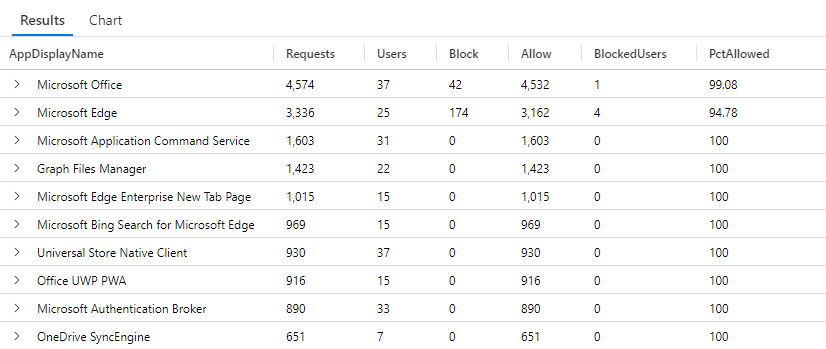トークン保護は、アプリケーションが保護されたリソースへのアクセスを要求するときに、プライマリ更新トークン (PRT) などのデバイス バインドサインイン セッション トークンのみが Entra ID によって受け入れられるようにすることで、トークン再生攻撃を減らそうとする条件付きアクセス セッション制御です。
ユーザーが Windows 10 以降のデバイスを Microsoft Entra に登録すると、PRT が発行され、そのデバイスに暗号化でバインドされます。 このバインディングにより、脅威アクターがトークンを盗んだ場合でも、別のデバイスから使用できなくなります。 トークン保護が適用されると、Microsoft Entra は、これらのバインドされたサインイン セッション トークンのみがサポートされているアプリケーションによって使用されることを検証します。
Exchange Online、SharePoint Online、および Teams リソースにトークン保護ポリシーを適用できます。 多くの Microsoft 365 ネイティブ アプリケーションでサポートされています。 サポートされているアプリケーションとリソースの包括的な一覧については、「要件」セクションを参照してください。
注
Microsoft Entra でのトークンの保護に関する説明に従って、トークンの盗難に対するより広範な戦略の一部として、このポリシーを使用します。

要件
この機能を使用するには、Microsoft Entra ID P1 ライセンスが必要です。 自分の要件に適したライセンスを探すには、「一般提供されている Microsoft Entra ID の機能の比較」を参照してください。
次のデバイスとアプリケーションは、トークン保護の条件付きアクセス ポリシーが適用されているリソースへのアクセスをサポートしています。
サポートされているデバイス
- Microsoft Entra 参加済み、Microsoft Entra ハイブリッド参加済み、または Microsoft Entra 登録済みの Windows 10 以降のデバイス。 サポートされていないデバイスの種類については 、既知の制限事項に 関するセクションを参照してください。
- ハイブリッド Microsoft Entra 参加済みの Windows Server 2019 以降のデバイス。
サポートされているアプリケーション
- OneDrive 同期クライアント バージョン 22.217 以降
- Teams ネイティブ クライアント バージョン 1.6.00.1331 以降
- Power BI Desktop バージョン 2.117.841.0 (2023 年 5 月) 以降
- Exchange PowerShell モジュール バージョン 3.7.0 以降
- Microsoft Graph PowerShell バージョン 2.0.0 以降、EnableLoginByWAM オプションを使用する場合
- "Windows 認証ブローカー" サインイン オプションを使用する場合の Visual Studio 2022 以降
- Windows アプリ バージョン 2.0.379.0 以降
次のリソースは、トークン保護をサポートしています。
- Office 365 Exchange Online
- Office 365 SharePoint Online
- Microsoft Teams サービス
- Azure Virtual Desktop
- Windows 365
既知の制限
- Office 永続クライアントはサポートされていません。
- 次のアプリケーションは、保護されたトークン フローを使用したサインインをサポートしていません。Exchange と SharePoint にアクセスすると、ユーザーはブロックされます。
- SharePoint にアクセスする PowerShell モジュール
- Excel 用の PowerQuery 拡張機能
- Exchange または SharePoint にアクセスする、Visual Studio Code の拡張機能
- 次の Windows クライアント デバイスはサポートされていません。
- Surface Hub
- Windows ベースの Microsoft Teams Rooms (MTR) システム
- ホーム テナントでトークン保護デバイスの登録要件を満たす外部ユーザーがサポートされています。 ただし、これらの要件を満たしていないユーザーには、根本原因を示す明確でないエラー メッセージが表示されます。
- 次の方法を使用して Microsoft Entra ID に登録されているデバイスはサポートされていません。
- Microsoft Entra が Azure Virtual Desktop セッション ホストに参加しました。
- 一括登録を使用して展開された Windows デバイス。
- Windows 365 によってデプロイされたクラウド PCが Microsoft Entra に参加しています。
- Microsoft Entra に参加している Power Automate でホストされているマシン グループ。
- 自己展開モードを使用して展開された Windows Autopilot デバイス。
- Microsoft Entra ID 認証が有効になっている仮想マシン (VM) 拡張機能を使用して Azure にデプロイされた Windows 仮想マシン。
前述のサポートされていない登録の種類が原因で影響を受けたデバイスを特定するには、サインイン ログの tokenProtectionStatusDetails 属性を調べます。 サポートされていないデバイス登録の種類のためにブロックされるトークン要求は、 signInSessionStatusCode 値 1003 で識別できます。
オンボード中の中断を防ぐには、前に説明した展開カテゴリのデバイスを除外するデバイス フィルター条件を追加して、トークン保護条件付きアクセス ポリシーを変更します。 たとえば、次を除外します。
- Microsoft Entra に参加しているクラウド PC では、
systemLabels -eq "CloudPC" and trustType -eq "AzureAD"を使用できます。 - Microsoft Entra に参加している Azure Virtual Desktops では、
systemLabels -eq "AzureVirtualDesktop" and trustType -eq "AzureAD"を使用できます。 - Microsoft Entra に参加している Power Automate でホストされているマシン グループは、
systemLabels -eq "MicrosoftPowerAutomate" and trustType -eq "AzureAD"使用できます。 - 自己展開モードを使用して展開された Windows Autopilot デバイスでは、enrollmentProfileName プロパティを使用できます。 たとえば、Autopilot 自己展開モード デバイスの登録プロファイルを Intune で "Autopilot 自己展開プロファイル" として作成した場合は、"enrollmentProfileName -eq "Autopilot 自己展開プロファイル" を使用できます。
- Microsoft Entra に参加している Azure の Windows 仮想マシンでは、
profileType -eq "SecureVM" and trustType -eq "AzureAD"を使用できます。
配置
ユーザーにとって、登録済みデバイスと互換アプリケーションで互換性のあるクライアント プラットフォームを使用する場合、トークン保護を適用する条件付きアクセス ポリシーの展開は非表示にする必要があります。
アプリまたはデバイスの非互換性が原因でユーザーが中断する可能性を最小限に抑えるには、次の推奨事項に従います。
- ユーザーのパイロット グループから開始し、時間の経過と共に拡張します。
- トークン保護を適用する前に 、レポート専用モード で条件付きアクセス ポリシーを作成します。
- 対話型サインイン ログと非対話型サインイン ログの両方をキャプチャします。
- 通常のアプリケーション使用を十分にカバーする長さまでこれらのログを分析します。
- 信頼できる既知のユーザーを適用ポリシーに追加します。
このプロセスは、トークン保護の適用に関するユーザーのクライアントとアプリの互換性を評価するのに役立ちます。
条件付きアクセス ポリシーを作成する
特権アクセス セキュリティ レベルで説明されているような特殊なロールを実行するユーザーは、この機能のターゲットとして考えられます。 小さなサブセットでのパイロット運用から開始することをお勧めします。
次の手順は、Windows デバイス上の Exchange Online と SharePoint Online のトークン保護を要求する条件付きアクセス ポリシーを作成するのに役立ちます。
- Microsoft Entra 管理センターに、少なくとも条件付きアクセス管理者としてサインインします。
- Entra ID>Conditional Access>Policies に移動します。
- [ 新しいポリシー] を選択します。
- ポリシーに名前を付けます。 ポリシーの名前に対する意味のある標準を組織で作成することをお勧めします。
- [ 割り当て] で、[ ユーザーまたはワークロード ID] を選択します。
- [ 含める] で、このポリシーをテストしているユーザーまたはグループを選択します。
- [除外] で、[ユーザーとグループ] を選択し、組織の緊急アクセスまたはブレイクグラスアカウントを選択します。
- [ターゲット リソース] で>リソース (旧称クラウド アプリ)>含める>リソースを選択
[ 選択] で、次のアプリケーションを選択します。
- Office 365 Exchange Online
- Office 365 SharePoint Online
- Microsoft Teams サービス
- 環境内に Windows アプリを展開した場合は、次を含めます。
- Azure Virtual Desktop
- Windows 365
- Windows クラウド ログイン
警告
条件付きアクセス ポリシーは、これらのアプリケーションに対してのみ構成する必要があります。 Office 365 アプリケーション グループを選択すると、意図しないエラーが発生する可能性があります。 この変更は、条件付きアクセス ポリシーで Office 365 アプリケーション グループを選択する必要がある一般的な規則の例外です。
[選択] を選択します。
-
[条件] で、次の手順を実行します。
- [デバイス プラットフォーム] の下:
- [ 構成] を [はい] に設定します。
- Include>デバイス プラットフォームを選択します>Windows。
- [ 完了] を選択します。
- [ クライアント アプリ] の下:
[ 構成] を [はい] に設定します。
警告
クライアント アプリの条件を構成しないか、ブラウザーを選択したままにすると、MSAL.jsを使用するアプリケーション (Teams Web など) がブロックされる可能性があります。
[先進認証クライアント] で、[ モバイル アプリとデスクトップ クライアント] のみを選択します。 その他の項目はオフのままにします。
[ 完了] を選択します。
- [デバイス プラットフォーム] の下:
- [ アクセス制御>Session] で、[ サインイン セッションにトークン保護が必要] を選択し、[選択] を 選択します。
- 設定を確認し 、[ポリシーの有効化] を [レポートのみ] に設定します。
- [作成] を選択してポリシーを有効にします。
ポリシーの影響モードまたはレポート専用モードを使用して設定を確認したら、[ポリシーの有効化] トグルを [レポートのみ] から [オン] に移動します。
ヒント
現在、トークン保護を必要とする条件付きアクセス ポリシーは Windows デバイスでのみ使用できるため、攻撃者が別のプラットフォームから来ているように見える場合は、潜在的なポリシー バイパスから環境を保護する必要があります。
さらに、次のポリシーを構成する必要があります。
ログをキャプチャして分析する
ポリシーへの影響、サインイン ログ、Log Analytics などの機能を使用して、適用前後のトークン保護の条件付きアクセスの適用を監視します。
サインイン ログ
Microsoft Entra サインイン ログを使用して、レポート専用モードまたは有効モードのトークン保護適用ポリシーの結果を検証します。
- Microsoft Entra 管理センターに、少なくとも条件付きアクセス管理者としてサインインします。
- Entra ID>に移動し、モニタリングとヘルス>のサインイン ログを参照します。
- 特定の要求を選択して、ポリシーが適用されているかどうかを判別します。
- 状態に応じて [ 条件付きアクセス ] または [ レポートのみ] ウィンドウに移動し、トークン保護を必要とするポリシーの名前を選択します。
- [ セッション制御] で、 ポリシー要件が満たされているかどうかを確認します。
- 要求のバインド状態の詳細を確認するには、ウィンドウの [基本情報 ] を選択し、[ トークン保護 ] - [サインイン セッション] フィールドを参照してください。 使用できる値:
- Bound: 要求はバインドされたプロトコルを使用していました。 一部のサインインには複数の要求が含まれる場合があり、トークン保護ポリシーを満たすためにすべての要求をバインドする必要があります。 個々の要求がバインドされていると思われる場合でも、他の要求がバインドされていない場合、ポリシーへの準拠は保証されません。 サインインのすべての要求を表示するには、特定のユーザーのすべての要求をフィルター処理するか、corelationid で検索します。
- Unbound: 要求がバインドされたプロトコルを使用していませんでした。 要求がバインド解除されている場合に考えられる
statusCodesは次のとおりです。- 1002: Microsoft Entra ID デバイスの状態がないため、要求はバインド解除されています。
- 1003: Microsoft Entra ID デバイスの状態がトークン保護の条件付きアクセス ポリシー要件を満たしていないため、要求はバインドされていません。 このエラーは、デバイスの登録の種類がサポートされていないか、デバイスが新しいサインイン資格情報を使用して登録されていないことが原因である可能性があります。
- 1005: 要求は、他の未指定の理由で解除されています。
- 1006: OS バージョンがサポートされていないため、要求はバインドされていません。
- 1008: クライアントが Windows アカウント マネージャー (WAM) などのプラットフォーム ブローカーと統合されていないため、要求はバインドされていません。
Log Analytics
また、Log Analytics を使用して、トークン保護の強制エラーが原因でブロックされた要求に対してサインイン ログ (対話型および非対話型) のクエリを実行することもできます。
過去 7 日間の非対話型サインイン ログを検索する Log Analytics クエリのサンプルを次に示します。アプリケーションによるブロック要求と許可された要求が強調表示されています。 これらのクエリは単なるサンプルであり、変更される場合があります。
注
サインイン ログの出力: "enforcedSessionControls" と "sessionControlsNotSatisfied" で使用される文字列の値が、2023 年 6 月下旬に "Binding" から "SignInTokenProtection" に変更されました。 この変更を反映するように、サインイン ログ データに対するクエリを更新する必要があります。 この例では、履歴データが含まれるように両方の値を対象としています。
//Per Apps query
// Select the log you want to query (SigninLogs or AADNonInteractiveUserSignInLogs )
//SigninLogs
AADNonInteractiveUserSignInLogs
// Adjust the time range below
| where TimeGenerated > ago(7d)
| project Id,ConditionalAccessPolicies, Status,UserPrincipalName, AppDisplayName, ResourceDisplayName
| where ConditionalAccessPolicies != "[]"
| where ResourceDisplayName == "Office 365 Exchange Online" or ResourceDisplayName =="Office 365 SharePoint Online" or ResourceDisplayName =="Azure Virtual Desktop" or ResourceDisplayName =="Windows 365" or ResourceDisplayName =="Windows Cloud Login"
| where ResourceDisplayName == "Office 365 Exchange Online" or ResourceDisplayName =="Office 365 SharePoint Online"
//Add userPrincipalName if you want to filter
// | where UserPrincipalName =="<user_principal_Name>"
| mv-expand todynamic(ConditionalAccessPolicies)
| where ConditionalAccessPolicies ["enforcedSessionControls"] contains '["Binding"]' or ConditionalAccessPolicies ["enforcedSessionControls"] contains '["SignInTokenProtection"]'
| where ConditionalAccessPolicies.result !="reportOnlyNotApplied" and ConditionalAccessPolicies.result !="notApplied"
| extend SessionNotSatisfyResult = ConditionalAccessPolicies["sessionControlsNotSatisfied"]
| extend Result = case (SessionNotSatisfyResult contains 'SignInTokenProtection' or SessionNotSatisfyResult contains 'SignInTokenProtection', 'Block','Allow')
| summarize by Id,UserPrincipalName, AppDisplayName, Result
| summarize Requests = count(), Users = dcount(UserPrincipalName), Block = countif(Result == "Block"), Allow = countif(Result == "Allow"), BlockedUsers = dcountif(UserPrincipalName, Result == "Block") by AppDisplayName
| extend PctAllowed = round(100.0 * Allow/(Allow+Block), 2)
| sort by Requests desc
前のクエリの結果は、次のスクリーンショットのようになります。
次のクエリ例では、過去 7 日間の非対話型サインイン ログを調べます。[ユーザーによるブロック済み要求と許可された要求] が強調表示されています。
//Per users query
// Select the log you want to query (SigninLogs or AADNonInteractiveUserSignInLogs )
//SigninLogs
AADNonInteractiveUserSignInLogs
// Adjust the time range below
| where TimeGenerated > ago(7d)
| project Id,ConditionalAccessPolicies, UserPrincipalName, AppDisplayName, ResourceDisplayName
| where ConditionalAccessPolicies != "[]"
| where ResourceDisplayName == "Office 365 Exchange Online" or ResourceDisplayName =="Office 365 SharePoint Online" or ResourceDisplayName =="Azure Virtual Desktop" or ResourceDisplayName =="Windows 365" or ResourceDisplayName =="Windows Cloud Login"
| where ResourceDisplayName == "Office 365 Exchange Online" or ResourceDisplayName =="Office 365 SharePoint Online"
//Add userPrincipalName if you want to filter
// | where UserPrincipalName =="<user_principal_Name>"
| mv-expand todynamic(ConditionalAccessPolicies)
| where ConditionalAccessPolicies ["enforcedSessionControls"] contains '["Binding"]' or ConditionalAccessPolicies ["enforcedSessionControls"] contains '["SignInTokenProtection"]'
| where ConditionalAccessPolicies.result !="reportOnlyNotApplied" and ConditionalAccessPolicies.result !="notApplied"
| extend SessionNotSatisfyResult = ConditionalAccessPolicies.sessionControlsNotSatisfied
| extend Result = case (SessionNotSatisfyResult contains 'SignInTokenProtection' or SessionNotSatisfyResult contains 'SignInTokenProtection', 'Block','Allow')
| summarize by Id, UserPrincipalName, AppDisplayName, ResourceDisplayName,Result
| summarize Requests = count(),Block = countif(Result == "Block"), Allow = countif(Result == "Allow") by UserPrincipalName, AppDisplayName,ResourceDisplayName
| extend PctAllowed = round(100.0 * Allow/(Allow+Block), 2)
| sort by UserPrincipalName asc
次のクエリ例では、過去 7 日間の非対話型サインイン ログを調べます。Microsoft Entra ID デバイスの状態がトークン保護 CA ポリシー要件を満たしていないデバイスを使用しているユーザーが強調表示されています。
AADNonInteractiveUserSignInLogs
// Adjust the time range below
| where TimeGenerated > ago(7d)
| where TokenProtectionStatusDetails!= ""
| extend parsedBindingDetails = parse_json(TokenProtectionStatusDetails)
| extend bindingStatus = tostring(parsedBindingDetails["signInSessionStatus"])
| extend bindingStatusCode = tostring(parsedBindingDetails["signInSessionStatusCode"])
| where bindingStatusCode == 1003
| summarize count() by UserPrincipalName
エンド ユーザー エクスペリエンス
サポートされているデバイスを登録または登録したユーザーは、トークン保護の要件が有効になっている場合、トークン保護がサポートされているアプリケーションのサインイン エクスペリエンスに違いはありません。
デバイスを登録または登録していないユーザーと、トークン保護ポリシーが有効になっている場合は、認証後に次のスクリーンショットが表示されます。
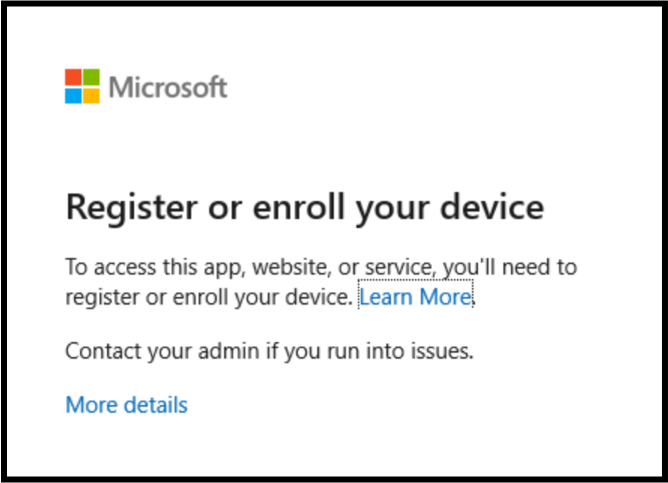
トークン保護ポリシーが有効になっているときにサポートされているアプリケーションを使用していないユーザーには、認証後に次のスクリーンショットが表示されます。